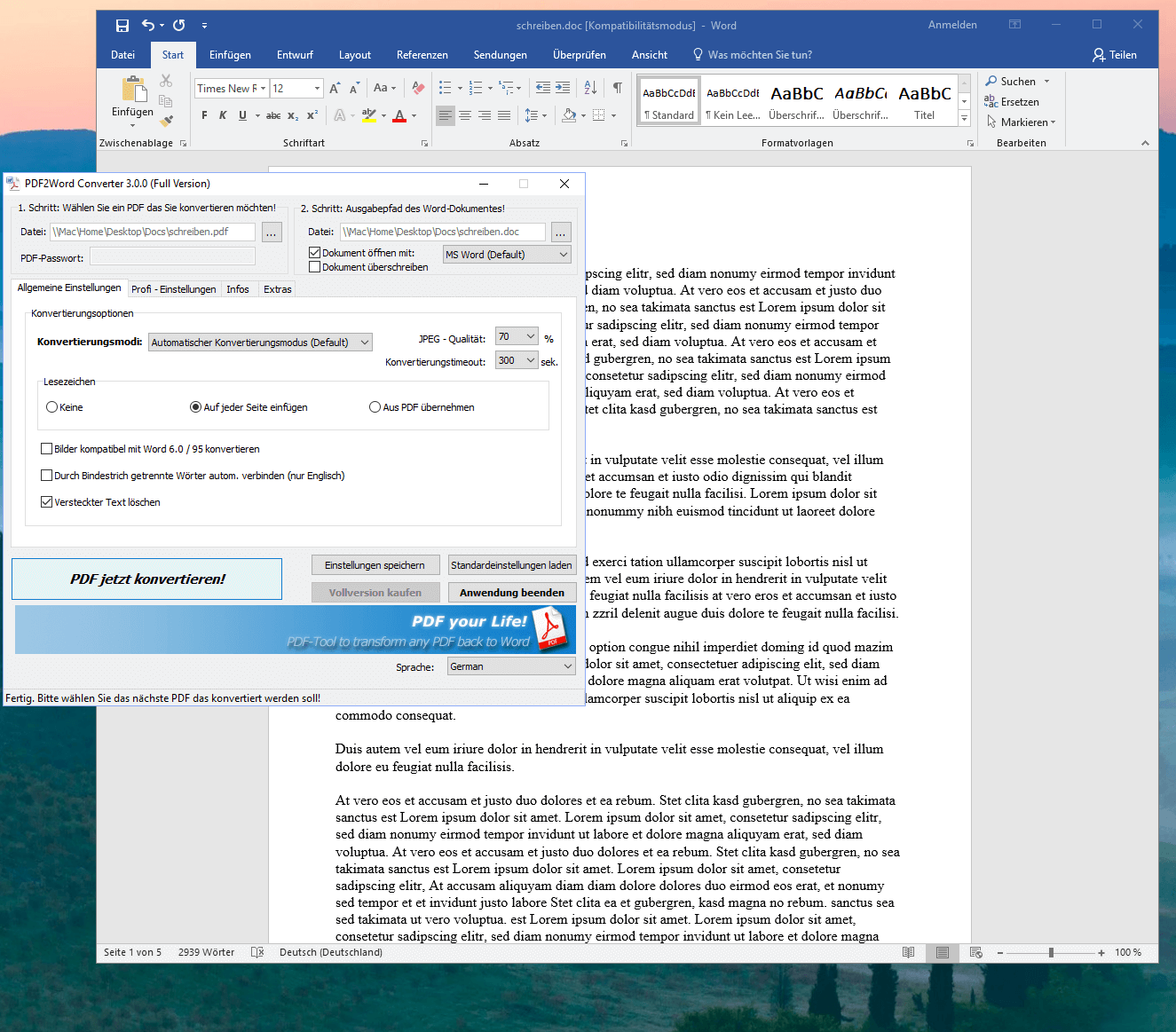PDF bearbeiten leicht gemacht – 7-PDF2Word Converter
📥 Download starten! – 7-PDF2Word Converter (FREEWARE, Upgrade auf Vollversion möglich!)
✏️ PDF bearbeiten leicht gemacht – Konvertieren & Editieren mit 7-PDF2Word
Mit dem 7-PDF2Word Converter wandeln Sie Ihre PDF-Dateien im Handumdrehen in vollständig editierbare Microsoft Word-Dokumente um. So können Sie Ihre PDFs direkt bearbeiten – ganz ohne Upload in die Cloud. Genießen Sie eine präzise, layoutgetreue Konvertierung, die Ihnen erlaubt, Texte, Tabellen, Grafiken, Kopf- und Fußzeilen originalgetreu zu übertragen.
✅ Vorteile und Features
- ✅ Lokale Umwandlung: Ihre PDF-Dateien werden direkt auf Ihrem Rechner konvertiert – keine Daten in der Cloud.
- ✅ Ein-Klick-Konvertierung: Schnelle und einfache Umwandlung in ein editierbares Word-Dokument.
- ✅ Layoutgetreu: Überträgt Text, Tabellen, Grafiken, Kopf- und Fußzeilen sowie Links originalgetreu.
- ✅ Windows Explorer Integration: Starten Sie die Konvertierung direkt aus dem Kontextmenü.
- ✅ Hohe Kompatibilität: Unterstützt alle Word-Versionen ab Office 97 bis Office 365 – ideal zum PDF bearbeiten.
⚡ Ideal zum PDF bearbeiten
Verwandeln Sie Ihre PDFs in bearbeitbare Word-Dokumente und passen Sie Inhalte ganz nach Ihren Wünschen an – perfekt für den professionellen Einsatz oder den privaten Gebrauch.
Downloads
| Anhang | Größe |
|---|---|
| NEW! 7-PDF2Word 6.1.0 - EXE (Version 2025) | 36.31 MB |
| NEW! 7-PDF2Word 6.1.0 - ZIP (Unpack & Install - Version 2025) | 36.21 MB |
| Version History of 7-PDF2Word (PDF) | 70.91 KB |
| 7-PDF2Word PAD File | 34.72 KB |
| 7-PDF2Word License | 25.06 KB |